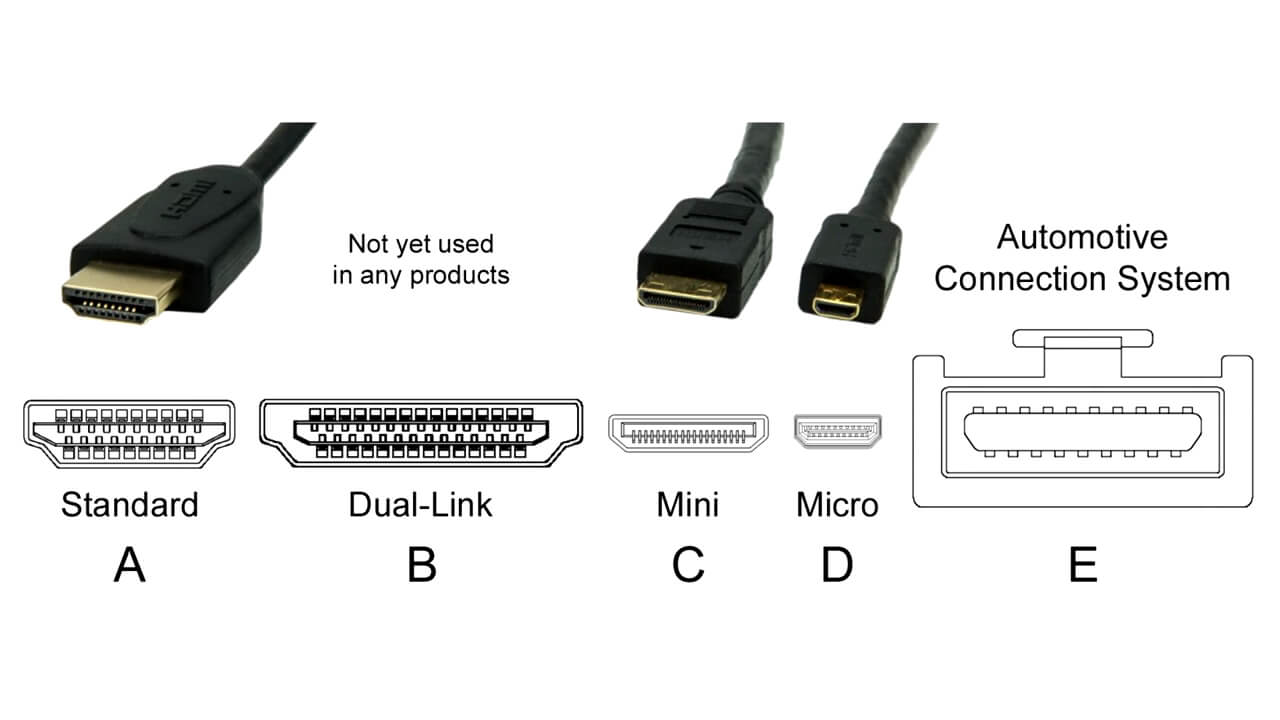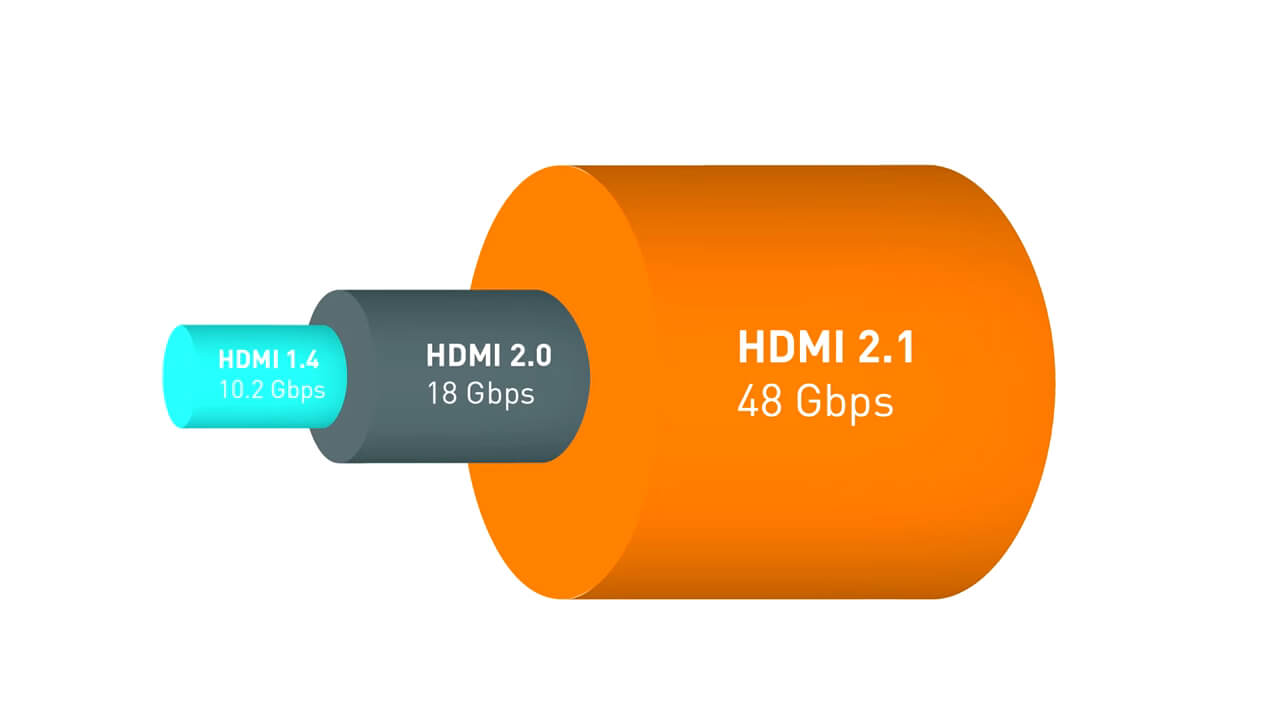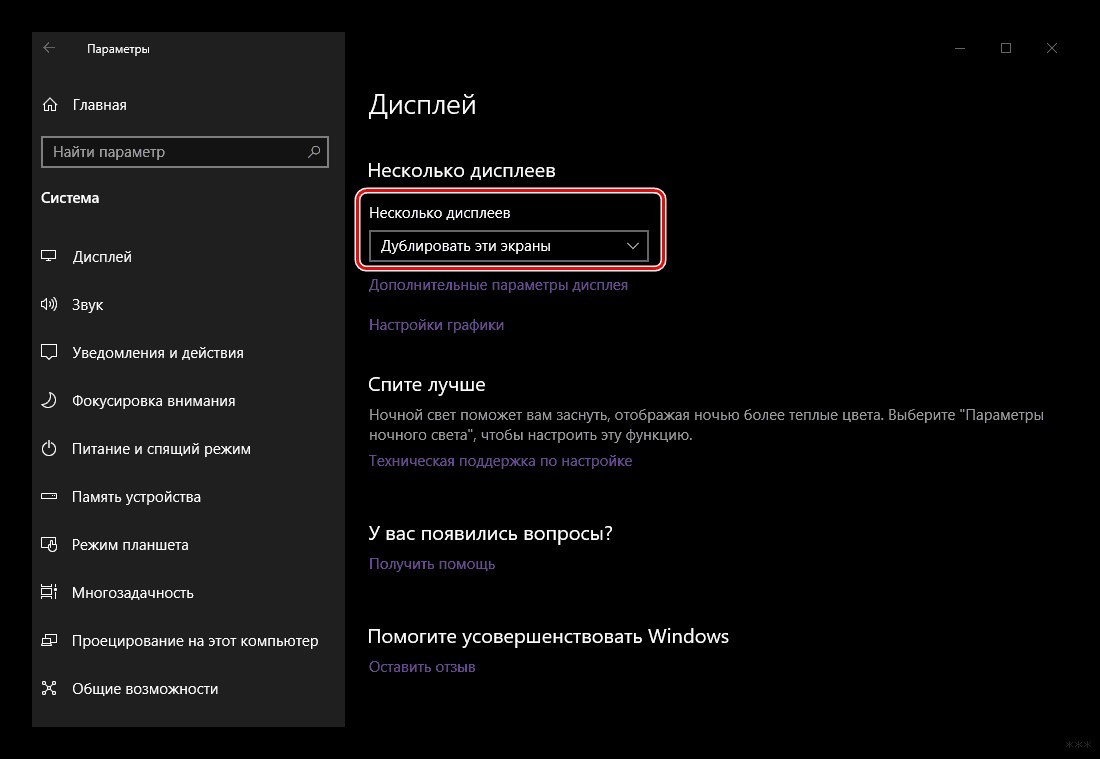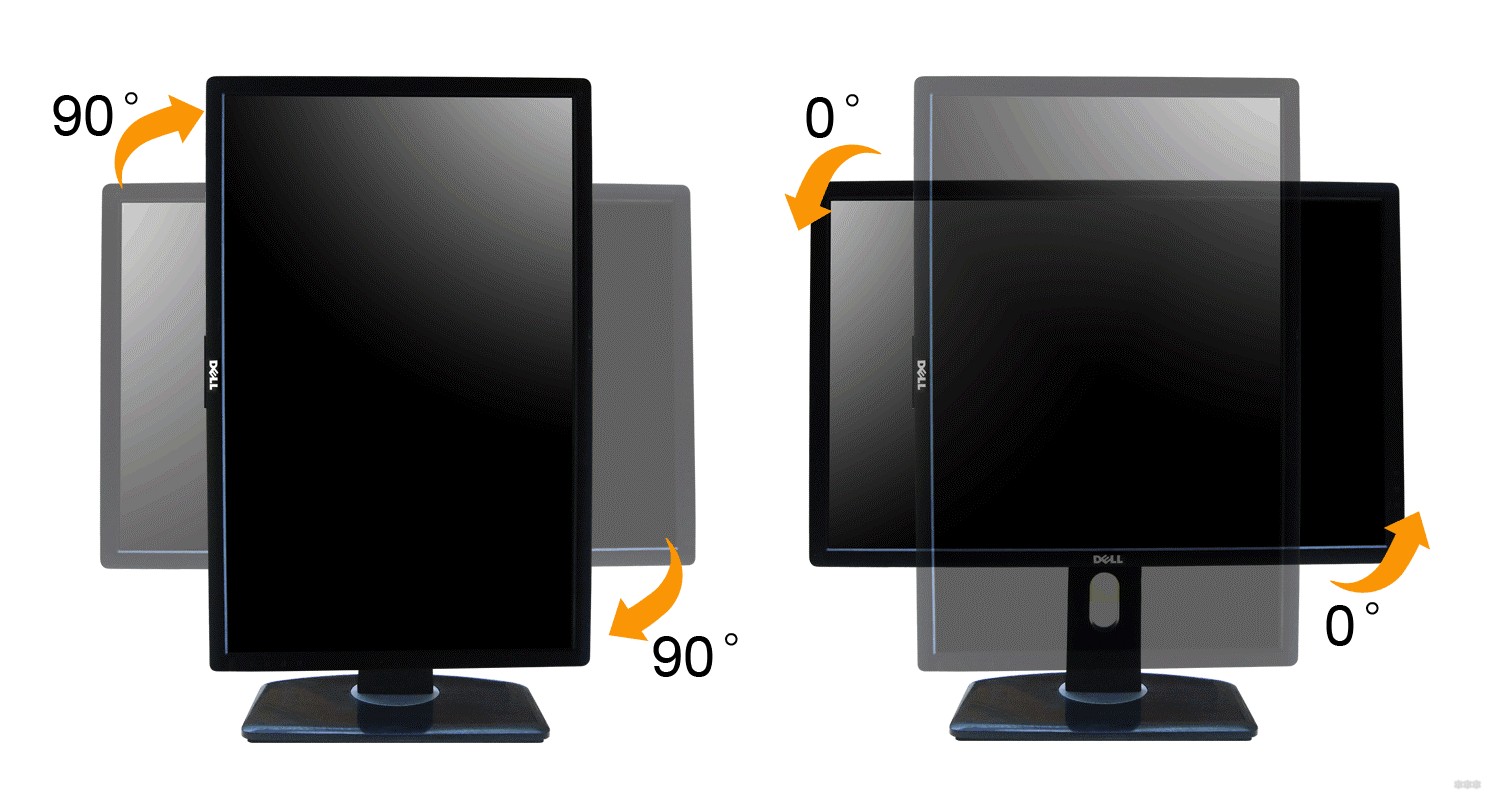Что такое hdmi в ноутбуке
HDMI интерфейс — виды, характеристики, плюсы и минусы выхода, советы по выбору hdmi кабеля
Что такое HDMI интерфейс?
HDMI выход можно встретить в современных моделях телевизоров, мониторов, игровых приставках, компьютерах, ноутбуках и других мультимедийных устройствах. HDMI интерфейс поддерживает разрешения HDTV 1080p, 1440p, Full HD 3D, 4К. Его появление значительно расширило возможности современных пользователей. Благодаря ему можно наслаждаться хорошим и четким качеством изображения и звука одновременно.
Известное слово HDMI (High Definition Multimedia Interface) расшифровывается как мультимедийный интерфейс высокой четкости. С его помощью происходит передача цифровых данных в видео формате с высоким разрешением. Также интерфейс передает и аудиосигналы, которые надежно защищены от копирования. Владельцы мультимедийной информации хотели быть уверены, что их данные будут защищены от неразрешенного копирования. В связи с этим, HDMI интерфейс получил необходимую защиту цифрового контента. HDMI имеет множество спецификаций. Каждая из них имела новые возможности и улучшения, поэтому с каждой новой версией пользователи получали более совершенный продукт. Практически вся современная техника работает с разъемами HDMI. Не всегда кабель может идти вместе с устройством. Тогда пользователю необходимо отдельно купить это полезное устройство.
Обычно стандартной длиной кабеля считаются 3-5 метров. Но можно приобрести и более длинные варианты, а также удлинить готовое изделие. Различные производители предлагают покупателям множество вариантов изделия. Так, в некоторых моделях установлены ферритовые кольца, которые помогают избежать помех.
История HDMI выхода
2002 год принято считать годом появления HDMI выхода. Благодаря многим известным компаниям, среди которых Филипс, Сони, Хитачи, Тошиба, начал существовать новый интерфейс HDMI. Он отличался от других тем, что был полностью цифровым, а также имел возможность передавать несжатые потоки видео и аудио. В HDMI интерфейсе стала происходить передача звука вместе с видеосигналом DVI-соединения. А также стало возможно использовать только один кабель, который еще и отправляет цифровые видеосигналы с большим разрешением. Простым пользователям это в разы облегчило жизнь, ведь теперь звук и изображение в хорошем качестве смогли передаваться с одного прибора на другой с помощью всего одного провода.
Отличие HDMI от других выходов
Данный интерфейс отличается большей пропускной способностью, чем его предшественники. Кабель может передавать видео в высоком разрешении (1080р). Это один из довольно популярных форматов, который часто бывает задействован.
Интерфейс HDMI также позволит насладиться и хорошим звуком, который передается до восьми каналов 24-битного звука с частотой 192 кГц. Изделие может одновременно пересылать аудио и видео. А DVI не имел подобных возможностей. Кроме этого, современный интерфейс имеет намного меньшие размеры. Его предшественники могли передавать только аналоговые данные, а HDMI легко справляется и с цифровыми.
Как устроен HDMI кабель?

Виды HDMI кабелей
Кабели HDMI делятся на 5 типов, для каждого есть своя буква:
Самыми распространенными считаются Full Size- (A), Mini Size-(С), а также Micro Size-(D).
Кроме этого, HDMI кабели делятся на виды. Они бывают:
Версии HDMI кабелей:
Совместимость HDMI с другими выходами и переходники к ним
HDMI может использоваться с устройствами, которые поддерживают более ранние стандарты. Это также относится к DVI и VGA. При необходимости устройство с HDMI может передавать видео с прибора, который имеет DVI и в обратном порядке.
Для удобства существуют специальные переходники, которые позволяют наладить связь между интерфейсами: HDMI – VGA, VGA-HDMI, DVI-HDMI, HDMI-DVI и другие. Кроме этого, в продаже встречаются переходники USB – HDMI. Благодаря им доступно связать телефон и телевизор.
От чего зависит качество передачи сигнала по HDMI?
Многие пользователи перед покупкой задумываются о характеристиках интерфейса, чтобы купить максимально подходящее устройство. Они думают, зависит ли качество передачи сигнала по HDMI от длины кабеля. Им стоит знать, что на качество сигнала влияет как длина кабеля, так и качество самого изделия. При большой длине кабеля в нем должно быть больше сечения с применением медных проводников. Также стоит помнить, что более длинный кабель обязан иметь больший диаметр. Так, при длине кабеля 10 метров его толщина равняется 8 мм, а при 15 и 20 метрах – 9 и 10 мм соответственно. Сигнал сможет передаваться без потерь при соблюдении данных моментов и улучшенной изоляции.
Преимущества и недостатки HDMI интерфейса
Минусов у данного интерфейса практически нет. Важно помнить о необходимости учитывать длину и толщину кабеля. Иначе можно столкнуться с помехами. Поэтому для получения лучшего результата стоит принять этот момент во внимание, чтобы радовать себя качественным изображением.
Актуальность HDMI интерфейса
Кабель HDMI, несомненно, можно считать востребованным устройством, заменить которое не так просто. Даже появление новых приборов не влияет на его популярность и актуальность. Интерфейс HDMI встречается во многих современных моделях техники, а многие пользователи отдают предпочтение именно данному разъему. Его неоспоримым достоинством стала возможность передавать видео и аудио, гарантируя отличное качество. Это универсальный интерфейс, который одинаково хорошо может подойти как для телевизора, игровой приставки, так и компьютера или ноутбука.
На что стоит обратить внимание при покупке HDMI-кабеля и нужно ли переплачивать за дорогие варианты?
При совершении покупки стоит обратить внимание на следующие моменты. Пользователю нужно помнить про экранирование, благодаря которому кабель имеют необходимую защиту. Продавцы часто рекомендуют брать вариант с принципом витой пары, так как в этом случае будут снижены наводки. Избежать проблем с внешними помехами успешно помогает экранирование с оплеткой или фольгой. Есть мнения, что кабель, который снабжен контактом с позолотой, сможет передать контент намного эффектнее. Но на самом деле принято считать, что данная характеристика больше защищает кабель от появления ржавчины.
При решении купить HDMI кабель важно помнить следующее: чем толще будет кабель, тем лучше. Особенно это касается момента с длиной устройства. Обычно в доме не используется максимальная длина, но каждому пользователю стоит заранее рассчитать по размерам во избежание потом нехватки кабеля. Необходимо заранее определится с разъемом кабеля в технике, к которой приобретается изделие. Иначе пользователь не сможет соединить между собой два устройства. Для телевизоров с 3Д и 4К стоит подбирать современные версии изделия, так как они максимально дадут насладиться новыми технологиями.
Подводим итоги
Кабели HDMI представлены на разные возможности кошелька. Сейчас можно найти множество вариантов как с маленькой, так и высокой стоимостью. Есть категория пользователей, которая предпочитает обычные кабели по доступной цене. Многие производители продают более усовершенствованные модели, но они могут выполнять свою работу так же, как и обычные. Поэтому рекомендуется выбирать «золотую середину», в которой будут совмещены цена и качество.
Ведь стоить помнить, что кабель покупается на долгие годы, поэтому приобретать самый дешевый вариант точно не стоит. Хорошая продукция сможет радовать еще много лет. Обычно такие кабели поступают в продажу с хорошей обмоткой и достаточно большим диаметром. Поэтому могут стоить немного выше остальных. Подобная покупка избавит от необходимости отказывать себе в хорошем качестве изображения, а также чаще приобретать новые изделия.
Как включить HDMI на ноутбуке
С помощью подключения через интерфейс HDMI передаются мультимедийные данные в хорошем качестве и высокой скоростью. Передача информации осуществляется через специальные кабели, соединенные с двумя или более необходимыми устройствами. HDMI является самым популярным цифровым интерфейсом и заменил старый аналоговый. В этой статье мы подробно расскажем все об этом типе подключения и разберем, как включить его на ноутбуке.
Основная роль HDMI-входов
Появлению новых цифровых интерфейсов типа HDMI поспособствовало устаревание используемого ранее популярного VGA. Он не только передавал изображение с более низким качеством, но и искажал его, что часто вызывало трудности в работе. Рассматриваемое подключение имеет большую пропускную способность и поддерживает передачу звука.
Помимо HDMI пользуются популярностью еще несколько типов цифровых интерфейсов передачи данных – DVI и DisplayPort. У всех них отличаются разъемы и некоторые характеристики, что позволяет использовать необходимое соединение для разных ситуаций. Подробнее о сравнении этих интерфейсов читайте в наших статьях по ссылкам ниже.
Разновидности HDMI-кабелей
Как уже было сказано раньше, соединение двух устройств производится при помощи специальных кабелей. Они бывают разных размеров, стандартов и поддерживают работу только с определенным оборудованием. Кроме этого у них бывают разные типы разъемов и спецификации. Подробнее об этом вы можете прочитать в других наших материалах.
Включение интерфейса HDMI
На всех устройствах, поддерживающих подключение через интерфейс HDMI, он автоматически включен. Пользователям же нужно только выполнить несколько простых настроек, чтобы соединение двух устройств прошло успешно, а на экране появилась четкая картинка и звук.
Обычно достаточно изменить всего несколько параметров операционной системы и сразу можно приступать к работе за оборудованием. Подробные инструкции по подключению компьютеров и ноутбуков к монитору через HDMI читайте в наших статьях по ссылкам ниже.
Причины неисправности HDMI
Иногда в работе устройств возникают неполадки, связано это может быть и с интерфейсом подключения. При использовании HDMI часто наблюдаются две проблемы – отсутствие изображения и звука. Основными причинами появления неисправностей считаются неправильные настройки устройств, устаревшие драйверы или физические поломки. В таких случаях рекомендуется прибегнуть к одному из нескольких методов решения возникших проблем. Подробнее о них читайте далее.
Выше мы подробно рассмотрели основную функцию интерфейса HDMI, ознакомились с типами кабелей, разобрались с включением данного разъема на ноутбуке и поговорили о возможных неисправностях. Надеемся, наша статья была полезна и вы узнали все необходимое о подключении устройств через HDMI-разъем.
Помимо этой статьи, на сайте еще 12544 инструкций.
Добавьте сайт Lumpics.ru в закладки (CTRL+D) и мы точно еще пригодимся вам.
Отблагодарите автора, поделитесь статьей в социальных сетях.
Помогла ли вам эта статья?
Поделиться статьей в социальных сетях:
Еще статьи по данной теме:
Здравствуйте, Александр. Здесь все зависит от используемой модели ноутбука. Подскажите свою, а я дам Вам точный ответ на поставленный вопрос.
Мой ноутбук марки Aser
Александр, для определения характеристики нужна точная модель Вашего ноутбука. В статье по ссылке ниже рассказано о том, как ее узнать на примере лэптопов от ASUS. Вы можете провернуть точно такие же действия.
у меня назрел вопрос не только к вам лично, а к информационным сайтам в общем.
я пользователь желающий узнать ответ на 1 единственный вопрос, как мне подключить ps4 через hdmi к моему ноутбуку, я захожу на ваш сайт и начинаю читать истории о том, а что такое hdmi, а зачем он нужен, а когда он был изобретен, а мне подкидывают еще 5 статей, чтобы насладиться чтивом очень интересным и скопированным с википедии, и вот я сижу, стул уже в огне и я листаю 2 страницы, чтобы добраться до заветных слов ( чтобы это узнать, прочитайте нашу еще одну статью ), и думаю, ух как круто, вау, так классно ребята придумали, на простой вопрос, что делать, вы отвечаете такими статьями бесполезными, что это раздражает, у вас было бы в 10 раз больше клиентов, просмотров статей и т.д. если бы вы просто чрным и жирным шрифтом написали в центре 3 пункта ( или больше, меньше, не играет роли, это по ситуации ), как это сделать.
Уважаемый Аноним, Вы бы вместо того, чтобы выписывать полотна с необоснованной критикой и обвинениями в копипасте, нормально бы воспользовались поиском (как Google или Яндекс, так и поиском конкретно по нашему сайту, который был вот прям справа от поля ввода комментария), правильно сформулировав свой запрос. Вот Вам статья по интересующей теме, не благодарите — ссылка ниже. И она написана автором самостоятельно, а не сворована с… Википедии, которая, если что, о теории, а не практике. Так что, надеюсь, Ваш стул остынет вместе с тем, как Вы успешно перейдете по ссылке (она на пару строк ниже) и просто прочтете статью. Ну и меньше негатива, пожалуйста, потому что пользователи, приходящие на сайт, как раз-таки читают статьи по интересующим их темам, задают вопросы, если таковые имеются, а не возмущаются под статьями, не относящимися к их проблеме.
У меня такой вопрос.Пересмотрел кучу информации и роликов нигде не могу понять.У меня ноутбук.В нем уже есть вход HDMI.Подключаю по HDMI, PS4.Вопрос как включить этот HDMI.В смысле,что какую кнопку жать или что делать?Например на телевизоре.Включил его.Выбрал в меню например порт HDMI 3 и играешь.А как это сделать в ноутбуке?Подскажите пожалуйста
Здравствуйте, Дмитрий. Если Вы подключаете ноутбук к PS4, должно произойти автоматическое переключение экрана, либо же за это отвечает отдельная функциональная клавиша на ноутбуке, например, Fn + F4. Кроме этого для подключения к PS4 у Вас должен быть установлен HDMI-In. Детальнее об этом читайте в другом нашем материале по этой теме.
Привет. У меня ноутбук самсунг и там вместо разъма hdmi просто какая-то резиновая заглушка. Не могу ее снять, как это сделать?
Здравствуйте, Анатолий. Если у Вашей модели ноутбука стоит заглушка вместо разъема HDMI, значит он не поддерживает подключение через данный интерфейс и не нужно пытаться вырвать ее. Дело в том, что такие заглушки раньше ставили в младших моделях лэптопов одной серии, которые не были предназначены для работы через HDMI. Если Вы хотите вывести изображение на монитор, то следует использовать специальный переходник VGA to HDMI, поскольку на борту используемого ноутбука точно должен быть VGA. Желательно, чтобы это был активный конвертер с дополнительным питанием, оно подключается по USB. Кроме этого обратите внимание при покупке, чтобы это был именно VGA to HDMI, а не наоборот.
HDMI на ноутбуке: инструкция по подключению второго монитора
HDMI – это интерфейс мультимедийного подключения, позволяющий передать картинку высокого качества со звуком от графической карты на дисплей. Этот интерфейс стал стандартом за последние 10 лет, поэтому им оснащают все современные дисплеи. В рамках этой инструкции рассмотрим подключение таких дисплеев через HDMI на ноутбуке.
Особенности подключения
Интерфейс HDMI позволяет передавать изображение и звук на дисплеи в высоком разрешении (даже 8K). Но, чтобы сигнал при передаче не терялся, и картинка не искажалась, длина кабеля должна быть не более 5 метров.
Интерфейс с момента своего создания (2002 год) прошел несколько стадий развития. Но чем он примечательный, так тем, что кабели и порты новых версий обратно совместимы со старыми. Последняя спецификация 2.1 выпущена в 2017 году. Она поддерживает экраны до 10K, при этом частота обновления достигает до 120 Гц. Имеет пропускную способность до 48 Гбит/сек.
Подключать между собой нужно отключенные от электропитания устройства, чтобы не спалить порты.
Подключение происходит с помощью кабеля HDMI папа-папа, но при отсутствии разъема на дисплее можно воспользоваться переходниками:
Порт HDMI ищите на боковых или задней части ноутбука. Этот же разъем в мониторе и в телевизоре находится сзади, но иногда может выводится с лицевой стороны, снизу.
Если подключаете ноутбук к какому-либо миниатюрному устройству, в котором используется уменьшенный разъем интерфейса, просто к кабелю докупите комплект переходников.
Если подключаете дисплей к ноутбуку через разъем HDMI, картинка на нем появится во время загрузки операционной системы Windows. Если этого не произошло, следует выставить тот параметр работы с экранами, который нужен вам в настройках ОС.
Инструкция соединения
Инструкция в формате видео доступна тут:
Чтобы подключить ноутбук к монитору или телевизору через выход HDMI, нужно:
Возможные неполадки
При соединении двух устройств через единственный кабель, проблемы могут быть либо с изображением, либо со звуком. Как включить беспроблемный вывод картинки и звука через HDMI на ноутбуке? Следуйте простым советам:
Если настройки не приносят результатов, возможно дело в используемом HDMI кабеле и портах устройств. Проверьте кабель на предмет повреждений или используйте другой для проверки портов.
Используйте для подключения только качественные HDMI кабели (с защитным экраном и толстой оплеткой).
Почему HDMI порт боится выгорания?
Подключая компьютер или ноутбук с включенным питанием к HDMI разъему монитора или телевизора, есть риск спалить порты. Дело в том, что на корпусе ПК присутствует напряжение электропитания. Если к телевизору подключена антенна кабельного ТВ, то «Земля» со стороны TV имеет нулевой потенциал. Соединяя включенный ноут с TV, из-за разницы потенциалов по HDMI кабелю пробежит ток, с которым не справится порт. Разъем не имеет дополнительной защиты с помощью цепей электропитания, и его контакты напрямую идут к чипу. Чип не выдерживает нагрузки и попросту горит.
Соединять включенные ноутбук и телевизор в целом не так опасно, как ПК и ТВ, но 100% защиты «горячее включение» этих двух устройств не гарантирует. Также, горячее подключении в целом можно делать между устройствами, которые получают питание от собственного аккумулятора (например, видеокамера).
Заключение
Для соединения ноутбука и дисплея требуется качественный кабель HDMI папа-папа. Главное, придерживаться одного простого правила: соединять устройства между собой с полностью отключенным электропитанием.
Виды HDMI интерфейсов: чем отличаются и какой нужен вам
Содержание
Содержание
Интерфейс HDMI появился в 2003 году как совместная разработка Hitachi, Philips, Sony, Technicolor, TOSHIBA и других видеокомпаний. На тот момент он казался почти идеальным интерфейсом на замену аналоговых видов подключения. Спустя 18 лет и 13 версий, начиная с HDMI 1.0, появилась путаница. Обычному пользователю сложно разобраться, какой конкретно кабель ему нужен. Давайте подробно разберем основные особенности HDMI.
Какой сигнал передается и где применяется
HDMI (High Definition Multimedia Interface) разработан как стандарт для передачи видео высокого разрешения. Помимо этого, по кабелю одновременно передается цифровой аудиосигнал. Он широко применяется в телевизорах, компьютерах и ноутбуках, игровых приставках, мониторах, саундбарах и многих других устройствах мультимедиа. В некоторых девайсах, таких как ТВ, есть даже 2–3 разъема HDMI: это позволяет одновременно подключить, к примеру, PlayStation, медиаплеер и что-то еще. Длина самого кабеля для подключения обычно достигает 10 метров, чего вполне достаточно для дома.
Из-за большой пропускной способности интерфейса (об этом ниже) увеличение длины до 20-30 метров возможно лишь с применением так называемых повторителей сигнала.
Для передачи данных на большие расстояния используются активные волоконно-оптические кабели. Они длиной до 100 метров и подойдут для больших коттеджей, офисных и торговых помещений. Недостаток только один — очень высокая цена в сравнении с обычным кабелем.
Версии HDMI и их отличия
Актуальных версий HDMI на момент написания статьи три. Для наглядности мы свели их в таблицу. Более подробные данные, в том числе и для устаревших версий, можете посмотреть в специализированном материале.
Версия HDMI
Макс. скорость передачи данных
Максимальное доступное разрешение
Поддержка HDR
1080p при 144 Гц
1440р при 75 Гц
4K при 30 Гц
1080p при 240 Гц
1440р при 144 Гц
4K при 60 Гц
4K при 144 Гц (240 Гц с DTS*)
8K при 30 Гц (120 Гц с DTS*)
* данные передаются со сжатием по технологии Display Stream Compression 1.2
Стоит учесть, что фактическая пропускная способность конкретного кабеля обычно выше, чем заявлено в таблице. Например, дома у автора статьи проложен 10-метровый HDMI версии 1.4 от компьютера к телевизору, тем не менее, он способен выдавать 60 Гц при разрешении 3840×2160, если выставить в драйверах видеокарты упрощенную цифровую субдискретизацию YCbCr 4:2:0.
Однако, чтобы иметь поддержку всех фишек ТВ с разрешением 4K, в том числе расширенного динамического диапазона HDR и полноценного цветового охвата FullRGB 4:4:4, нужен кабель версии 2.0.
Если вам нужно подключить суперсовременное оборудование, например консоль Xbox Series или PlayStation 5, не обойтись без кабеля версии 2.1. Только он может выводить 120 Гц при 4K, а также поддерживает опции вроде VRR и eARC.
Виды разъемов и распиновка
Существуют четыре вида слотов HDMI. Тип А является самым распространенным и используется в ТВ, ноутбуках, приставках, видеокартах и других устройствах. Типы С и D применяются в планшетах или видеокамерах. Тип Е предназначен для автомобиля.
Структурно, сам кабель состоит из 19 жил: четыре идут отдельно, остальные собраны в пять групп по три провода. Оболочка обычно выполнена из поливинилхлорида или нейлона, а в дорогих моделях добавляют ферритовые кольца, которые устраняют помехи.
Коннектор Type A состоит, соответственно, из 19 контактов. Первые девять передают сигнал, с 10 по 12 — такт, с 13 по 16 — служебные, 17 и 18 — это заземление и питание 5В, а последний является детектором подключения.
Какие бывают функции у HDMI
За годы развития High Definition Multimedia Interface обзавелся множеством дополнительных примочек.
HDMI CEC (Consumer Electronics Control) позволяет управлять несколькими устройствами. Если к телевизору подключен внешний тюнер или приставка, можно настроить их и переключать каналы с одного пульта. Многие производители используют разные названия для этой функции: Anynet+ (Samsung), BRAVIA Sync (Sony), Simplink (LG), EasyLink (Philips).
HDMI ARC (Audio Return Channel) используется в саундбарах и колонках. Если подключить аудиоустройство к порту телевизора с соответствующей маркировкой, то оно автоматически синхронизируется с ним: включается и выключается одновременно с ТВ, громкостью также можно управлять с одного пульта.
eARC может передавать звук формата 7.1 без сжатия (против 5.1 со сжатием у обычного ARC), а также сигнал с высокой дискретизацией для технологий Dolby Atmos и DTS:X. Есть только в HDMI 2.1.
VRR — переменная частота обновления, также доступна только в последней версии стандарта. Эта функция — аналог технологий Freesync и G-Sync для мониторов, то есть она позволяет телевизору регулировать частоту обновления в реальном времени, а не использовать фиксированные 60 или 120 Гц. Правда, ее поддерживает лишь ограниченное число моделей ТВ. Будет полезна для динамичных игр: VRR доступна как для текущего, так и нового поколения Xbox. У Sony же переменная частота есть только в PlayStation 5.
Отличие от DisplayPort
HDMI и DisplayPort выполняют одну и ту же задачу — передают картинку и звук на устройство. Разница между ними в том, что HDMI применяется для широкого спектра мультимедиа-устройств, а DP используют в основном для подключения мониторов.
Если сравнивать спецификации, то у DisplayPort 2.0 явное преимущество — скорость передачи данных до 80 Гбит/с (против 48 Гбит/с у HDMI 2.1). Тем не менее, даже версия 1.3 позволяет подключать геймерские мониторы с частотой обновления до 360 Гц при разрешении 1080p, а любой HDMI ограничен планкой 240 Гц. Также DP поддерживает обе технологии динамической частоты: G-Sync от NVIDIA и Freesync от AMD, у HDMI есть только поддержка последней.
Еще из плюсов DP — возможность последовательного подключения нескольких мониторов, что пригодится для рабочей станции.